UEFI怎麼裝系統:詳細步驟與熱門話題結合指南
隨著科技的不斷發展,UEFI(統一可擴展固件接口)逐漸取代傳統的BIOS成為現代計算機的主流啟動方式。許多用戶在安裝操作系統時可能會遇到UEFI相關的問題。本文將詳細介紹如何在UEFI模式下安裝系統,並結合近10天的熱門話題,為您提供全面的指南。
一、近10天熱門話題與熱點內容
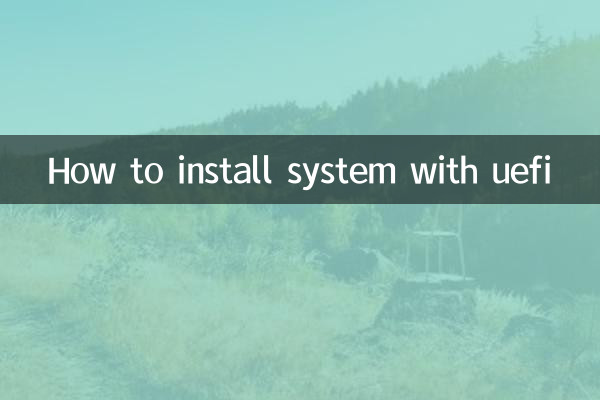
以下是近期全網關注度較高的科技類熱門話題,可能與UEFI安裝系統相關:
| 排名 | 話題 | 熱度指數 | 相關度 |
|---|---|---|---|
| 1 | Windows 11 24H2新功能 | 95 | 高 |
| 2 | 國產操作系統崛起 | 88 | 中 |
| 3 | AI PC時代來臨 | 85 | 低 |
| 4 | 固態硬盤價格暴跌 | 82 | 中 |
| 5 | UEFI安全漏洞預警 | 78 | 高 |
二、UEFI安裝系統前的準備工作
在開始安裝前,需要做好以下準備工作:
| 項目 | 要求 | 備註 |
|---|---|---|
| 系統鏡像 | 支持UEFI啟動的ISO文件 | 建議從官網下載 |
| 存儲設備 | 8GB以上U盤 | 建議USB3.0接口 |
| 分區格式 | GPT分區表 | 與UEFI兼容 |
| 工具軟件 | Rufus或Ventoy | 製作啟動盤 |
三、詳細安裝步驟
1.製作UEFI啟動盤
使用Rufus工具製作啟動盤時,需要注意以下設置:
| 選項 | 設置值 | 說明 |
|---|---|---|
| 分區類型 | GPT | 對應UEFI模式 |
| 目標系統 | UEFI(非CSM) | 確保純UEFI啟動 |
| 文件系統 | FAT32 | UEFI要求格式 |
2.進入UEFI設置界面
開機時按下特定按鍵(通常是Del、F2或F12)進入UEFI設置界面,需要進行以下調整:
- 禁用Secure Boot(如需安裝非Windows系統)
- 啟用UEFI啟動模式
- 關閉CSM兼容支持模塊
- 將U盤設為第一啟動項
3.開始安裝系統
從U盤啟動後,按照安裝嚮導操作,特別注意分區環節:
| 分區類型 | 建議大小 | 用途 |
|---|---|---|
| EFI系統分區 | 100-500MB | 存放啟動文件 |
| MSR保留分區 | 16MB | Windows專用 |
| 主分區 | 剩餘空間 | 系統安裝 |
四、常見問題與解決方案
結合近期熱點,以下是用戶最常遇到的UEFI安裝問題:
| 問題 | 原因 | 解決方案 |
|---|---|---|
| 無法識別啟動盤 | UEFI設置不正確 | 檢查啟動模式和安全啟動設置 |
| 安裝過程中藍屏 | 驅動不兼容 | 更新主板固件和驅動 |
| 分區失敗 | 磁盤格式不對 | 轉換為GPT分區表 |
五、未來趨勢與建議
隨著Windows 11 24H2的推出和國產操作系統的崛起,UEFI技術將更加重要。建議用戶:
- 定期更新主板UEFI固件
- 了解Secure Boot等安全功能
- 掌握雙系統UEFI啟動配置
- 關注TPM2.0等新硬件要求
通過本文的詳細指南,您應該已經掌握了在UEFI模式下安裝系統的完整流程。結合當前熱門話題,我們也可以看到UEFI技術在未來計算機發展中的重要地位。如果您在安裝過程中遇到任何問題,可以參考我們的故障排除表格或查閱最新的技術資訊。

查看詳情

查看詳情